Windows オペレーティング システムでは、HVCI は仮想化ベースのセキュリティに使用される機能です。このセキュリティ機能は、仮想環境でオペレーティング システムとアプリケーションを実行し、メイン メモリを残りの OS から分離するため、ハードウェア レベルで悪意のあるコードからシステムを保護します。その後、信頼できるソースによって署名されたコードのみの実行が許可されます。多くのユーザーが報告しましたWindows 11/10 HVCI モードが有効な場合、McAfee Security Scan Plus は互換性がありません。この記事では、この問題を解決する方法について説明します。
Windows 11/10 HVCI モードが有効になっている場合、McAfee Security Scan Plus は互換性がありません。アプリケーションを閉じてください。
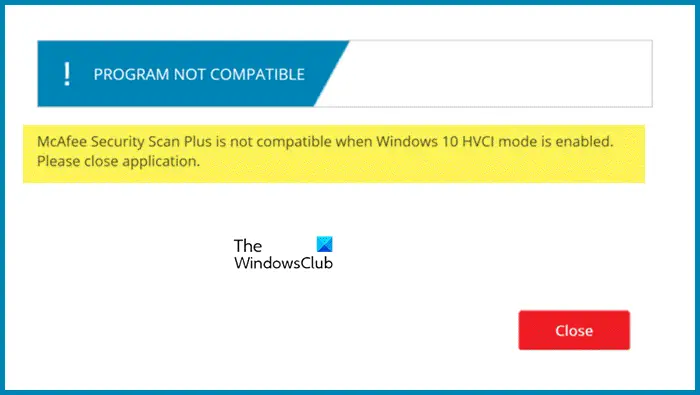
Windows 11 を使用している場合でも、エラー通知に Windows 10 が表示されるユーザーもいました。これは単なるバグであり、この記事で説明されている解決策に従うか、更新プログラムがリリースされるまで待つことができます。
Windows 11/10 HVCI モードが有効な場合、McAfee Security Scan Plus と互換性がない問題を修正
McAfee を実行し、コンピューターで HVCI が有効になっている場合、エラー メッセージが画面にポップアップ表示されます。このエラー メッセージが表示されるのは、McAfee ソフトウェアが HVCI の仮想環境で適切に動作していないためです。ただし、バグがこの問題を引き起こしている可能性が高いため、これが唯一の理由ではありません。これを解決するには、以下で説明する解決策を実行できます。
- マカフィーをアップデートする
- HVCI をオフにする
- マカフィー セキュリティ スキャンをアンインストールする
これらの解決策について詳しく説明します。
1] マカフィーをアップデートする
マカフィーが更新されていない場合、エラー メッセージが表示される場合があります。このようなシナリオでは、ソフトウェアを更新するだけで問題を解決できます。
同じことを行うには、マカフィーアイコンをクリックし、「ヘルプ」オプションを選択します。次に、「アプリの更新」をクリックし、アプリが更新されたら起動して、問題が解決したかどうかを確認します。
マカフィーをアップデートすることで問題が解決されることを願っています。
2] HVCIをオフにする
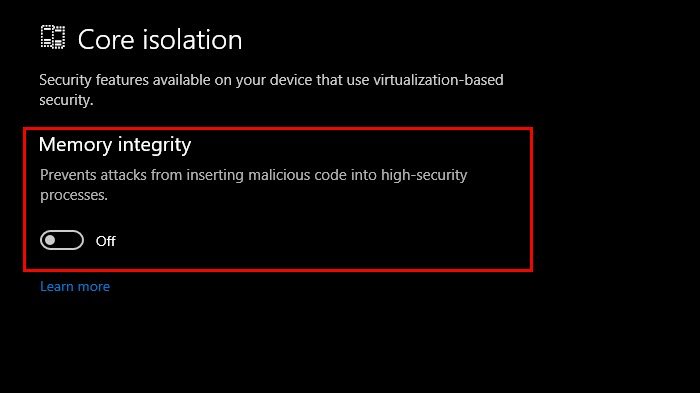
ハイパーバイザーで保護されたコード整合性 (HVCI) は、Microsoft Windows コア分離セキュリティ機能の一部であり、メイン メモリを OS から分離することで Windows コア プロセスを悪意のあるプログラムから保護するために使用されます。これにより、悪意のあるコードが高セキュリティのプロセスに侵入できなくなります。ただし、サードパーティのウイルス対策ソフトウェアを実行しているときにこの機能が有効になっている場合、何らかのエラーが発生する可能性があるため、HVCI 機能 (別名: HVCI) をオフにすることをお勧めします。メモリの完全性。同じことを行うには、所定の手順に従ってください。
- を押します。Windowsキーをクリックして、設定アプリ。
- をクリックしてくださいプライバシーとセキュリティオプション。
- [Windows セキュリティ] > [Windows セキュリティを開く] オプションをクリックします。
- 次に、デバイスのセキュリティ特徴。
- [コア分離] で、 をクリックします。コア分離の詳細。
- 次に、下のトグルボタンをオフにします。メモリの完全性オプション。
- 手順を実行した後、コンピューターを再起動して変更を保存し、適用します。
CMD コマンドを使用して HVCI を無効にすることもできます。開けるだけコマンドプロンプト管理者として次のコマンドを実行します –bcdedit /set {current} hvci off。
コマンドを実行して HVCI を無効にします。 Windows の HVCI 機能をオフにすることで問題が解決されることを願っています。
3] マカフィー セキュリティ スキャンをアンインストールする
問題のエラーは、インストールが破損しているために発生することもあります。この場合の解決策は次のとおりです。マカフィーをアンインストールするそして再インストールしてください。こうすることで、問題を解決できるだけでなく、アプリの更新バージョンを入手することもできます。同じことを行うには、以下の手順に従います。
- プレスWindows + 私キーを押してクリックしますアプリ。
- 画面の右側にある をクリックします。インストールされているアプリ。
- 削除したいアプリを選択し、三点線をクリックして選択しますアンインストールオプション。
- 画面上の指示に従ってコンピューターを再起動します。
- McAfee Security Scan Plus をコンピューターからアンインストールした後、mcafee.com からソフトウェアを再度ダウンロードしてコンピューターにインストールします。
この投稿で説明されている解決策を使用して問題を解決できることを願っています。






